ps中设计logo很简单,怎么设计一款uanxing的logo呢?下面我们就来看看ps设计logo的教程。
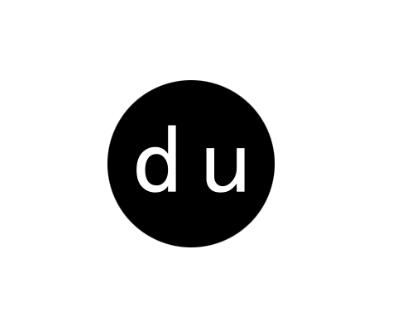
一、新建文档并绘制选区
1、首先我们执行:“文件>新建”命令,快速建立一个新的画布。
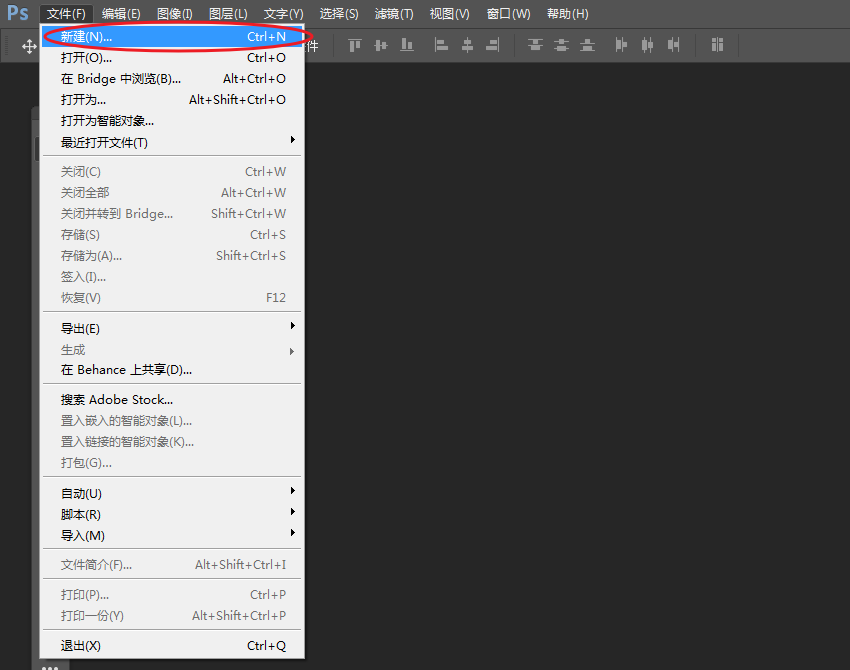
2、画布的尺寸大小设为:500×500,分辨率:72像素/英寸。
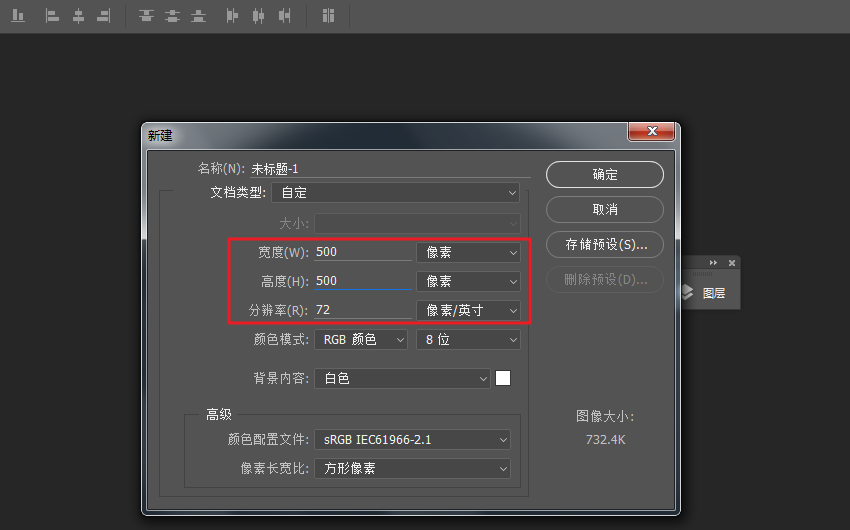
3、长按鼠标左键,选择子级菜单下的“椭圆选框工具”。
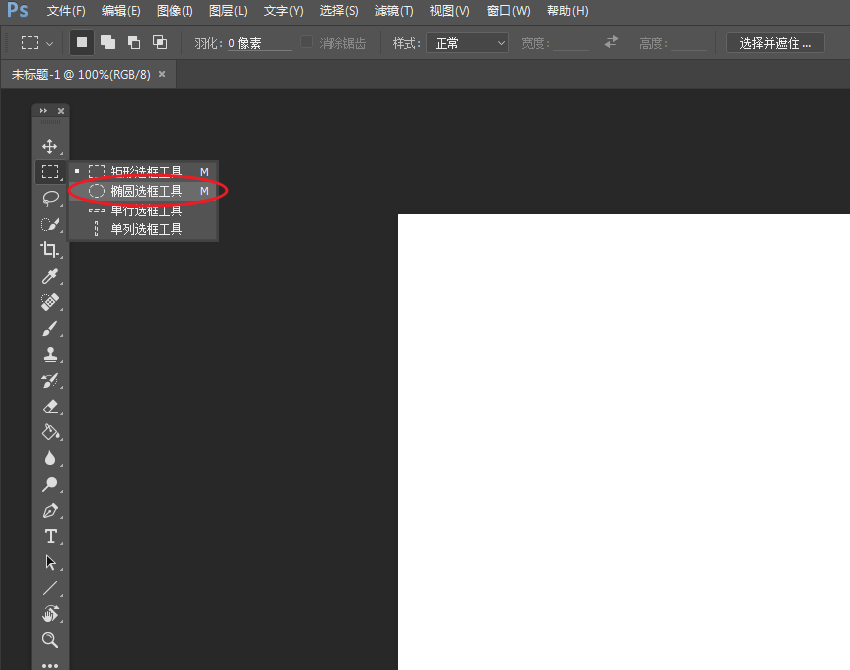
4、使用椭圆选框工具,在画布上绘制正圆(按住Shift键),释放鼠标后,拖拽选区使其与画布中心对齐。

二、填充选区并建立文本
1、将前景颜色设为:黑色(#000000),通过单击色块即可弹出拾色器。
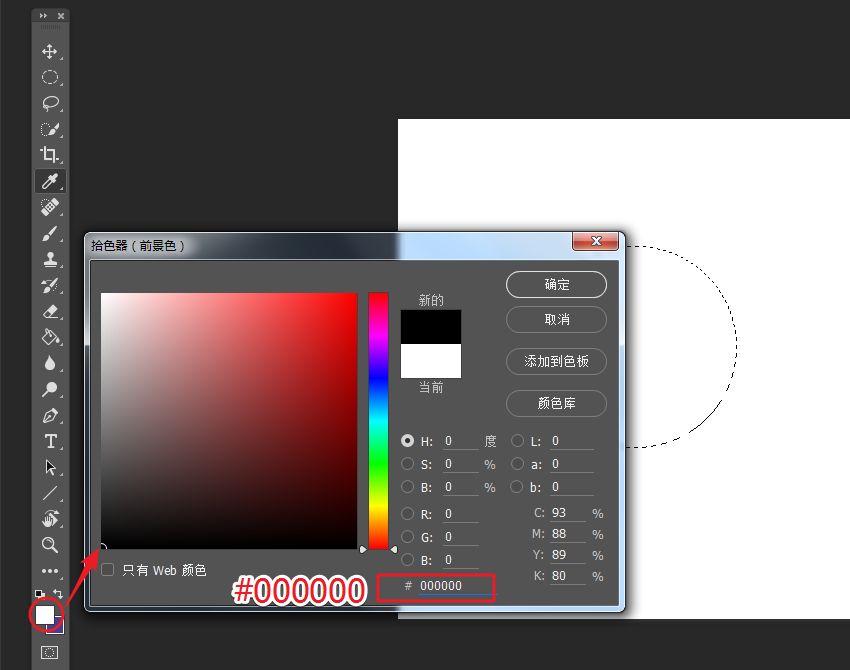
2、通过长按鼠标左键,选择子级菜单下的油漆桶工具。

3、选择文字工具下的横排文字蒙版工具,长按鼠标左键即可弹出子级菜单!
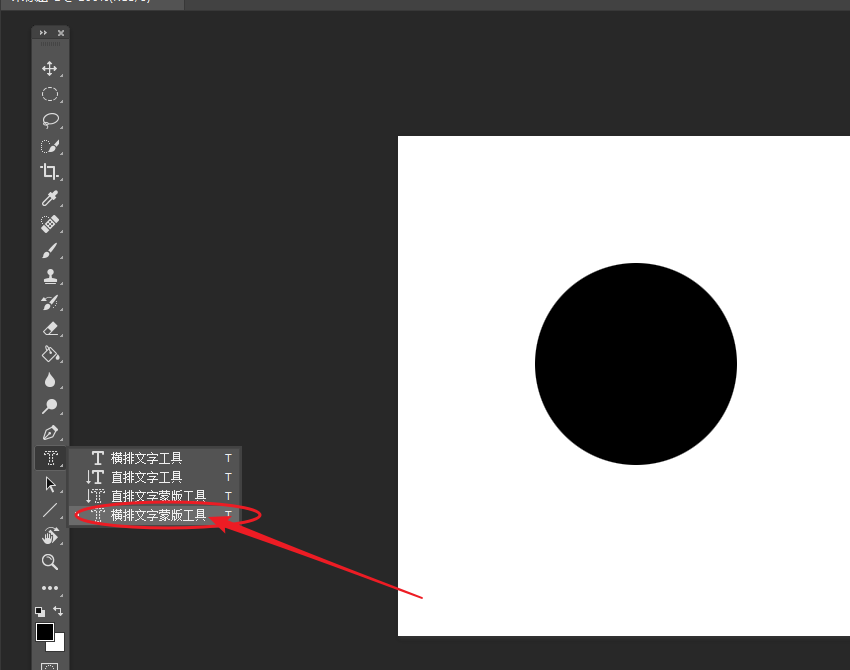
4、将颜色恢复黑白色,字号更改为120左右,通过横排文字蒙版工具输入文本内容。
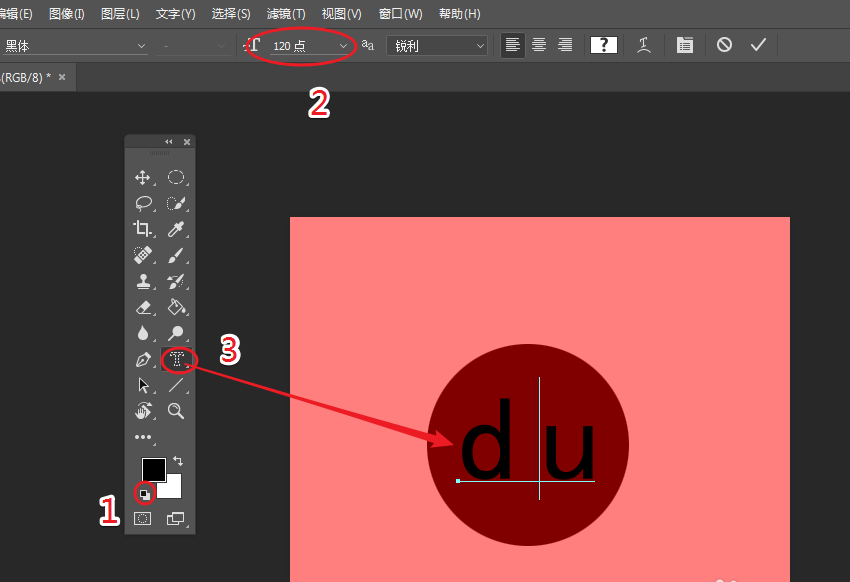
5、将前景颜色与背景颜色进行颠倒,通过油漆桶工具填充选区完成最终效果。
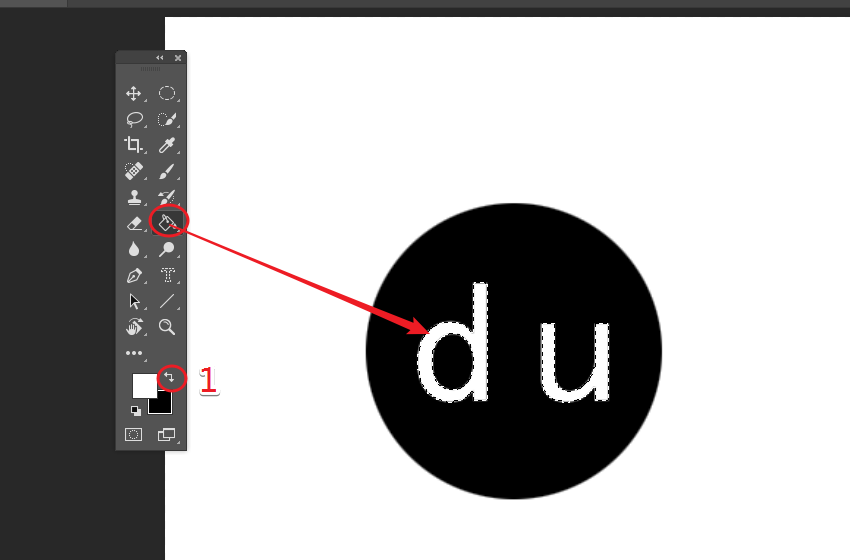
以上就是ps设计圆形logo的教程,希望大家喜欢,请继续关注软件云。